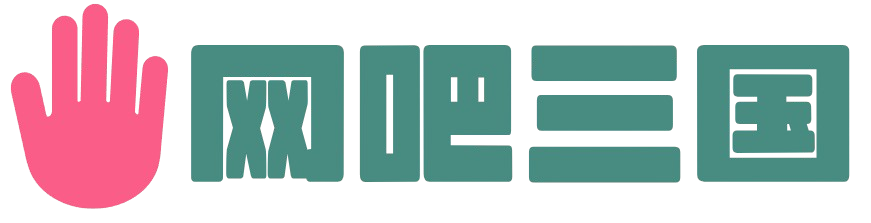近日微软发布了Windows 10 2020正式版(v2004)更新,其中一个重要改进,就是新增加的“云重装”功能。众所周知,Windows 10的安装一向不够平民,尽管相比老版已经简化很多。但繁琐的启动盘制作、镜像文件下载,还是 ...
|
近日微软发布了Windows 10 2020正式版(v2004)更新,其中一个重要改进,就是新增加的“云重装”功能。众所周知,Windows 10的安装一向不够平民,尽管相比老版已经简化很多。但繁琐的启动盘制作、镜像文件下载,还是让很多小白用户望而却步。 此次Windows 10 2020版增加的“云重装”,相当于一种自动化系统安装。它省却了启动盘制作、镜像文件下载等过程,转而由操作系统自动完成,大大降低了系统维护的操作难度。
Windows 10 2020版“云重装”体验 1. 两种“云重装”方法 针对不同用户环境,Windows 10 2020版总共提供了两种”云重装”模式。分别是Windows下的重装,和无法进入Windows时如何重装。总体来说两种方法操作类似,可以满足不同的用户使用环境。但有一点,无论哪一种,都需要正常的网络连接。 2. 能够进入Windows 这是最常见的一种情况了,Windows 10用时间久了,系统出错、速度变慢,此时重装系统往往可以解决很大一部分问题。 1) 打开“设置-更新和安全-恢复”,点击“重置此电脑-开始”;
点击“重置此电脑” 2) 根据实际情况选择“保留我的文件”或“删除所有内容”;
根据情况选择 3) 点击“云下载”按钮,由于要下载安装镜像(约4GB),这里强烈建议使用WIFI或有线网;
点击“云下载”
由于要下载镜像,建议在WIFI或有线网下进行 4) 这里是系统初始化过程,大约持续1分钟左右,稍后会弹出一个对话框。从提示来看,整个重置大致分为以下几步:设置改回默认值、保留个人文件(取决于你在步骤2里的选择)、自动下载并重装Windows、删除所有应用程序。
重置的过程其实会影响很多个性化设置,特别是程序需要重新安装 注:这里特别说一下,云重装并不会保留任何第三方软件。尽管Windows 10提示列表中没有写到UWP,但实测表明,重置完成后,所有的第三方软件均会消失(包括UWP和桌面软件),只有系统内置应用会被保留下来,这一点和macOS是有本质上区别的。
尽管提示列表里全都是桌面软件,但UWP同样也会被删除 5) 接下来的操作都是自动完成,整个过程也和手工安装差不多,但多了一步镜像下载。下载速度很快,200M的光纤可以轻松跑满;
自动下载镜像,速度非常快
|